桌面捷徑被更改或移動

解決桌面捷徑被變更或移動,導致無法正常運作的具體步驟如下:
1、先開啟電腦,右鍵點選無法正常運作的桌面快捷方式選擇“刪除”。
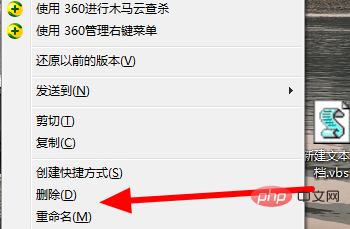
2、然後點選開啟開始中的「所有程式」。
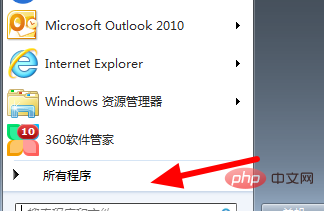
3、然後在彈出來的視窗中點選開啟已刪除捷徑的程式資料夾。
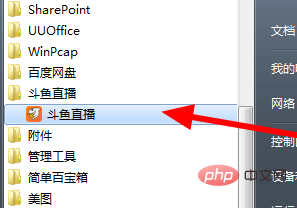
4、然後右鍵點選該程式選擇「傳送到」選項。
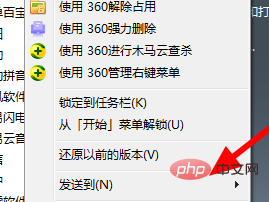
5、然後點選選擇「桌面捷徑」即可。
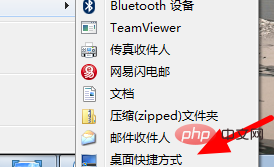
相關文章教學推薦:windows教學
#以上是桌面捷徑被更改或移動的詳細內容。更多資訊請關注PHP中文網其他相關文章!

熱AI工具

Undresser.AI Undress
人工智慧驅動的應用程序,用於創建逼真的裸體照片

AI Clothes Remover
用於從照片中去除衣服的線上人工智慧工具。

Undress AI Tool
免費脫衣圖片

Clothoff.io
AI脫衣器

AI Hentai Generator
免費產生 AI 無盡。

熱門文章

熱工具

記事本++7.3.1
好用且免費的程式碼編輯器

SublimeText3漢化版
中文版,非常好用

禪工作室 13.0.1
強大的PHP整合開發環境

Dreamweaver CS6
視覺化網頁開發工具

SublimeText3 Mac版
神級程式碼編輯軟體(SublimeText3)

熱門話題
 怎麼更改wallpaper engine的儲存位置? wallpaper engine設定儲存路徑方法
Mar 13, 2024 pm 12:40 PM
怎麼更改wallpaper engine的儲存位置? wallpaper engine設定儲存路徑方法
Mar 13, 2024 pm 12:40 PM
很多用戶都喜歡在wallpaperengine上下載各種的壁紙、視頻,時間久了,就會發現下載的壁紙越來越多,導致硬碟空間不夠用了,這時候可以更改wallpaperengine的儲存位置來減少空間佔用。那麼下面就來看看wallpaperengine更改儲存路徑的方法吧。 第一步:點選左上角steam下的設定開啟以下介面。 第二步:點擊下載找到內容庫下面的“Steam庫資料夾”,在上面按一下開啟。 第三步:點擊新增庫資料夾,選擇你想要的更改到的路徑,添加好之後在預設那一欄右鍵,
 win11顯示器為什麼左右有黑邊?win11桌面左邊有深色框解決辦法
Feb 29, 2024 pm 01:00 PM
win11顯示器為什麼左右有黑邊?win11桌面左邊有深色框解決辦法
Feb 29, 2024 pm 01:00 PM
我們在使用win11系統的時候都會遇到一些操作上的問題,近期也有不少的用戶們在詢問win11桌面左側有深色框怎麼辦?用戶可以直接的選擇螢幕解析度下的建議設置,然後來進行操作就可以了,下面就讓本站來為用戶們來仔細的介紹一下win11桌面左側有深色框問題解析吧。 win11桌面左側有深色框問題解析調整螢幕解析度:右鍵單擊桌面空白處,選擇“顯示設定”,在“解析度”欄中選擇適當的解析度。更新顯示卡驅動:開啟裝置管理員,展開“顯示轉接器”,右鍵
 Edge瀏覽器怎麼將網頁用捷徑傳送到桌面?
Mar 14, 2024 pm 05:22 PM
Edge瀏覽器怎麼將網頁用捷徑傳送到桌面?
Mar 14, 2024 pm 05:22 PM
Edge瀏覽器怎麼將網頁用捷徑傳送到桌面?我們很多用戶為了方便直接打開訪問頁面,想要將經常使用的網頁以快捷方式的形式顯示在桌面,但是不知道應該如何操作,針對這個問題,本期小編就來和廣大用戶們分享解決方法,一起來看看今日軟體教學分享的內容。 Edge瀏覽器將網頁傳送到桌面捷徑方法: 1、開啟軟體,點選頁面中的「...」按鈕。 2、在下拉式選單選項中選擇「應用」中的「將此網站作為應用程式安裝」。 3、最後在彈出的視窗中將其
 可以將appdata資料夾移到D盤嗎?
Feb 18, 2024 pm 01:20 PM
可以將appdata資料夾移到D盤嗎?
Feb 18, 2024 pm 01:20 PM
appdata資料夾可以移到d盤嗎隨著電腦使用的日益普及,使用者的個人資料和應用程式也越來越多地儲存在電腦上。在Windows作業系統中,有一個特定的資料夾,名為appdata資料夾,它用於儲存使用者的應用程式資料。許多用戶想知道是否可以將這個資料夾移到D碟或其他磁碟上,以便進行資料管理和安全性的考慮。在本文中,我們將討論這個問題並提供一些解決方案。首先,讓我
 Win10怎麼快速復原捷徑圖示小箭頭? 捷徑小箭頭不見了解決方法
Feb 29, 2024 pm 04:46 PM
Win10怎麼快速復原捷徑圖示小箭頭? 捷徑小箭頭不見了解決方法
Feb 29, 2024 pm 04:46 PM
本文將介紹如何在Win10中還原快捷方式圖示的小箭頭。快捷方式圖示的小箭頭表示該文件或資料夾是快捷方式,而不是原始文件或資料夾。如果捷徑圖示上的小箭頭消失了,則可能會導致使用者混淆並難以識別哪些檔案或資料夾是捷徑。本文將提供詳細的步驟,幫助使用者輕鬆恢復捷徑圖示上的小箭頭。恢復捷徑圖示小箭頭的技巧1、Win10系統在預設情況下,桌面捷徑圖示會有個小箭頭顯示,但是有使用者發現,捷徑圖示上的小箭頭離奇消失不見了;2、在桌面空白的地方,點選【右鍵】,開啟的右鍵選單項目中,選擇【新建-文
 win7中怎麼清除全部的桌面背景圖片? Win7刪除個人化背景圖片的技巧
Jun 02, 2024 am 09:01 AM
win7中怎麼清除全部的桌面背景圖片? Win7刪除個人化背景圖片的技巧
Jun 02, 2024 am 09:01 AM
Win7系統中,有許多用戶想刪除個人化設定的桌面背景圖片,但不知道如何刪除,本文將帶給大家Win7系統刪除個人化背景圖片的方法。 1.首先,開啟Win7系統的控制面板介面,點選進入到「外觀與個人化」設定;2、接著,在開啟的介面中,點選其中的「變更桌面背景」設定;3、然後,點選下方的「桌面背景」選項;4、隨後,選擇全選,再點選全部清除即可。當然也可以使用在"自訂"下,右鍵單擊要刪除的主題,然後單擊快捷選單上的&q
 無法連接到RPC伺服器導致無法進入桌面的解決方法
Feb 18, 2024 am 10:34 AM
無法連接到RPC伺服器導致無法進入桌面的解決方法
Feb 18, 2024 am 10:34 AM
RPC伺服器不可用進不了桌面怎麼辦近年來,電腦和網路已經深入到我們的生活中的各個角落。作為一種集中運算和資源共享的技術,遠端過程呼叫(RPC)在網路通訊中起著至關重要的作用。然而,有時我們可能會遇到RPC伺服器無法使用的情況,導致無法進入桌面。本文將介紹一些可能導致此問題的原因,並提供解決方案。首先,我們需要了解RPC伺服器不可用的原因。 RPC伺服器是一種
 Win11桌面快捷列印教學課程
Jan 09, 2024 pm 04:14 PM
Win11桌面快捷列印教學課程
Jan 09, 2024 pm 04:14 PM
在win10、win7中我們都是可以直接右鍵想要列印的文檔來列印的,但是到win11反而找不到怎麼桌面右鍵直接列印了,這其實是他被隱藏到了二級選單裡。 win11桌面右鍵直接列印教學:1、先右鍵要列印的內容。 2、然後點選最下面的「顯示更多選項」3、在其中點選「列印」就可以列印出來了。 4.這樣列印會使用預設印表機,所以我們要先在藍牙的「印表機和掃描器」中。 5.事先選擇好想用的印表機。 6、將它“設為預設值”






